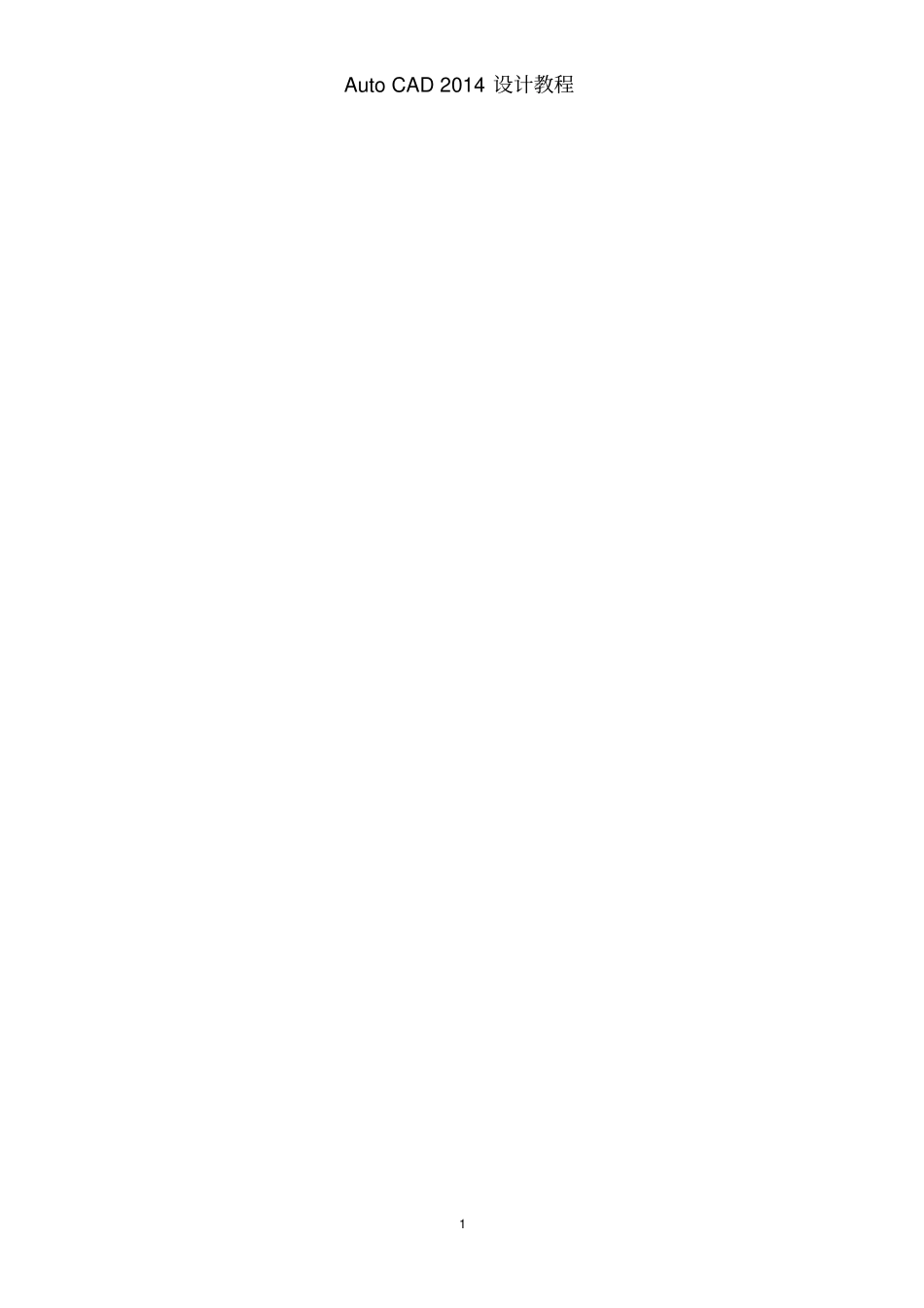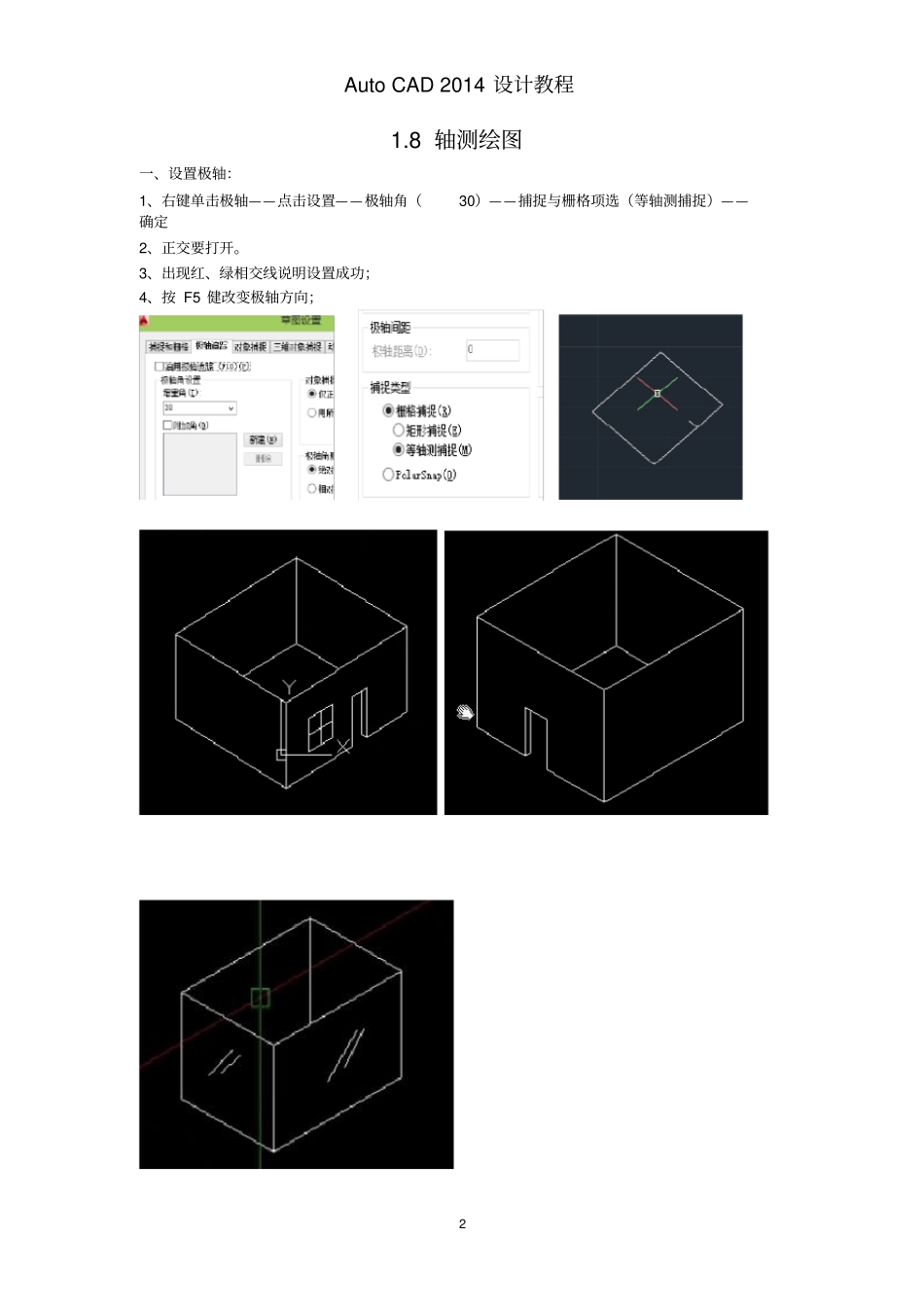Auto CAD 2014 设计教程1 Auto CAD 2014 设计教程2 1.8 轴测绘图一、设置极轴:1、右键单击极轴——点击设置——极轴角(30)——捕捉与栅格项选(等轴测捕捉)——确定2、正交要打开。3、出现红、绿相交线说明设置成功;4、按 F5 健改变极轴方向;Auto CAD 2014 设计教程3 1.10.1 曲线绘图实例 (上) 一、样条曲线:快捷键:SPL+ 空格Auto CAD 2014 设计教程4 1.13 圆形和弧线条件绘制一、圆与圆弧的命令:Auto CAD 2014 设计教程5 1.14 室内常见图示Auto CAD 2014 设计教程6 1.11 PL 线(多段线 ) 一、多段线与直线的区别:直线( L+ 空格):每根直线都是单独的个体;每次选择只能选择其中的一根。多段线( PL+ 空格):多段线是一个整体,一次就能选择全部线条。二、绘制多段线的时候——鼠标单击圆弧(A),如图所示:三、多段线的一般绘效果图::四、多段线的分解分解命令( EXPL+ 空格)Auto CAD 2014 设计教程7 1.12 矩形应用一、矩形,快捷键:REC+ 空格二、用分解命令分解成两根直线分解命令 EXPL ——选择矩形——空格——选择要分解的线条——按DEL 健——分解后的图形Auto CAD 2014 设计教程8 Auto CAD 2014 设计教程9 Auto CAD 2014 设计教程101.15 移动和复制一、移动和复制:1、移动:快捷键(M+ 空格 ) 操作 1):选择对象——M+ 空格——选择一个基点——选择一个终点——移动完成;操作 2):选择对象——M+ 空格——选择一个基点——输入数字(位移长度)——移动完成;2、复制:快捷键(CO+ 空格)操作 1):选择对象——CO+ 空格——选择一个基点——输入数字(长度) +单击空格——输入数字(长度)+单击空格——。。。。。——单击空格——完成;3、表格的绘制:基点的选择的技巧:Auto CAD 2014 设计教程111.17 修剪和延伸一、修剪 :快捷健( TR+ 空格)特征:至少要有2 个对象操作步骤:1、快捷键命令:(TR+ 空格)2、选择所有对象+空格;3、点击修剪对象; 二、延伸:快捷键(EX+ 空格)操作步骤:1、快捷键命令: (EX+ 空格)2、选择所有对象+空格;3、点击延伸对象; Auto CAD 2014 设计教程12Auto CAD 2014 设计教程131.18 偏移一、绘制直线 +偏移 (O+空格 ):命令:起点:L+ 空格 +鼠标左键;终点:鼠标左键+空格;二、绘制多段线+偏移:命令:起点:PL+空格 +鼠标左键;终点:鼠标左键+空格;三、绘制弧线 ...